官网下载链接:https://dev.mysql.com/
或者再后台回复【mysql】获取百度网盘链接
公众号:喜欢睡觉dwhy
注意:如果不是第一次安装MySQL,请在下载之前彻底卸载之前的MySQL并清理其残留文件和注册信息,否则可能会导致安装失败
一、官网下载教程
1、进入官网后,找到 "DOWNLOADS" 并点击进入
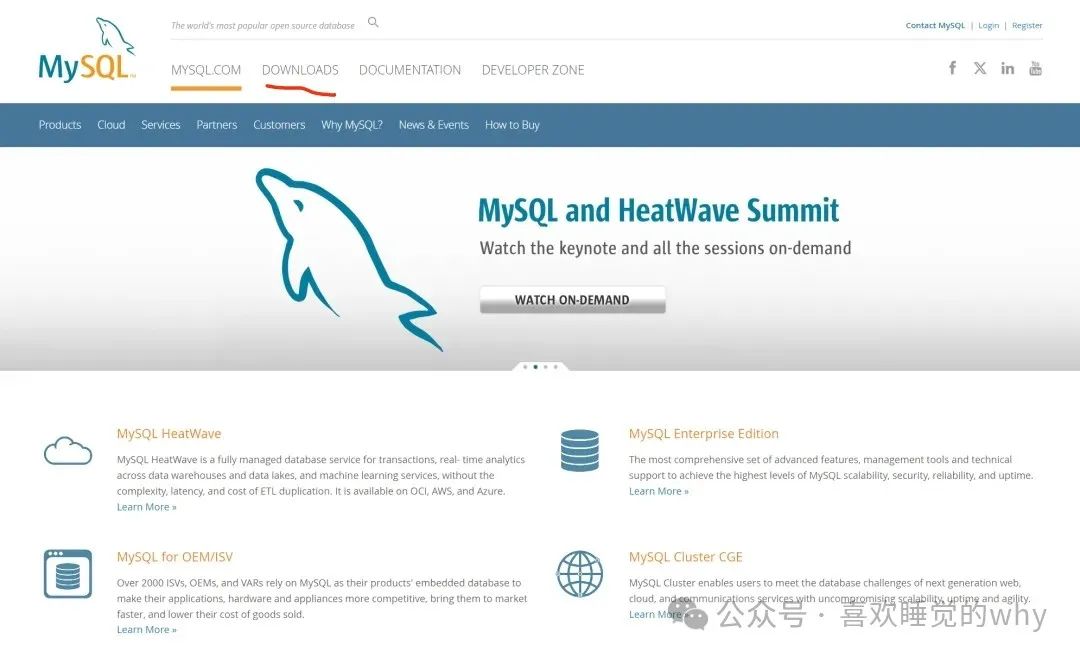
2、点击
"MySQL Community(GPL)Downloads",然后点击 "MySQL Installer for windows"


3、点击 "Download" 下载,然后点击 "No thanks, just start my download",跳过注册步骤 (如果要下载以前的版本,请点击Archives)
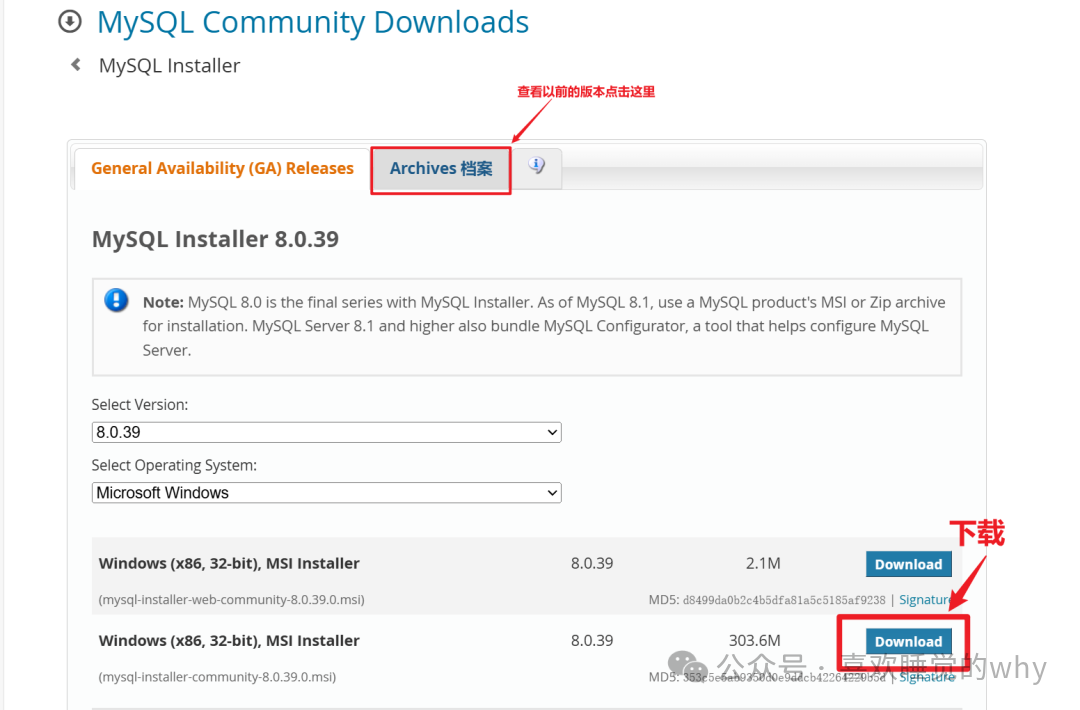

二、安装教程
1、选择 "Custom" 自定义下载

2、选择要安装的组件,并找到下面 "Advanced Options" 自定义安装路径(要一个个修改),全部更改完成后点击 "Next",然后点击 "Execute" 执行下载


3、点击 "Next"
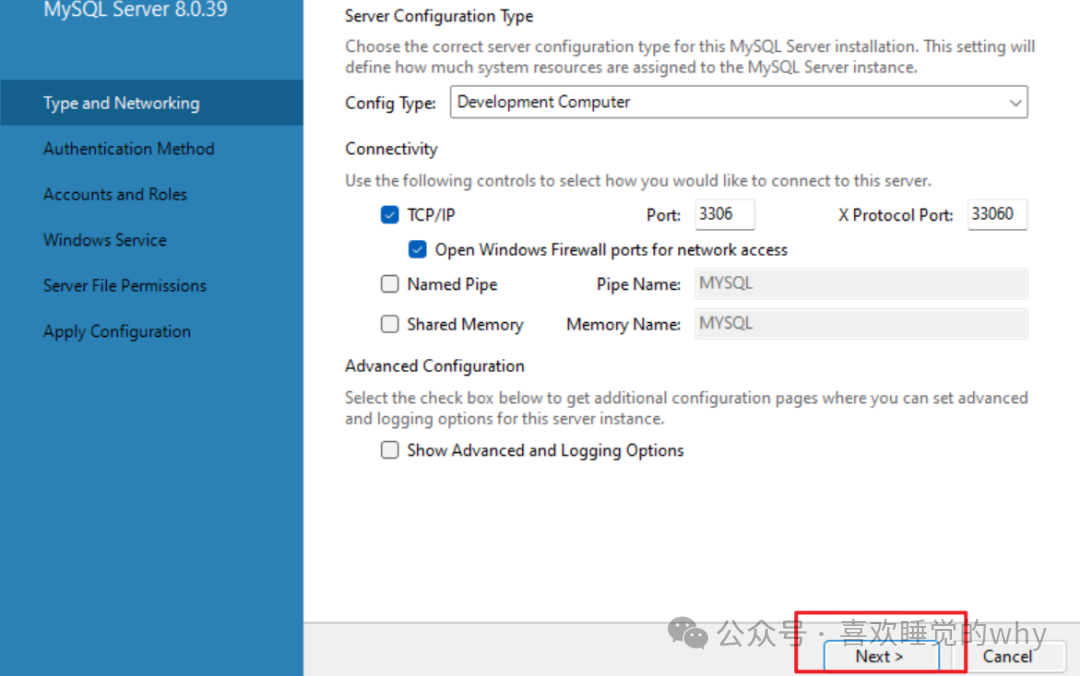
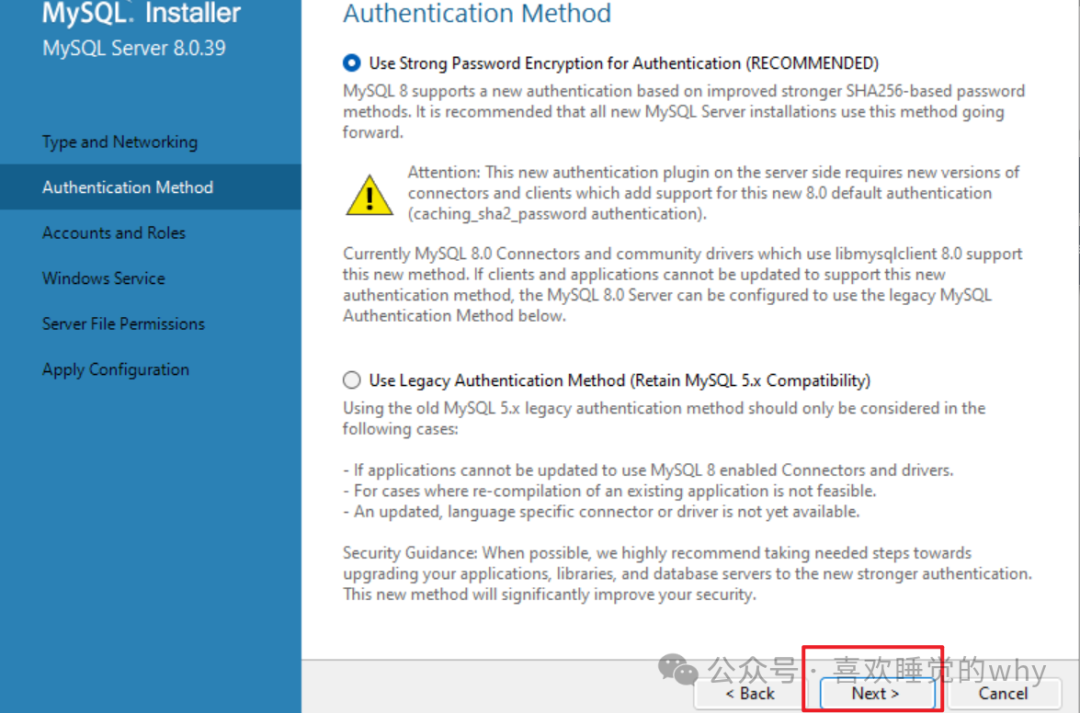
4、设置密码后,点击 "Next"

这里要注意的是服务的名称是 MySQL80 ,也可以自定义设置


5、点击 "Excute" ,然后点击 "Finish"
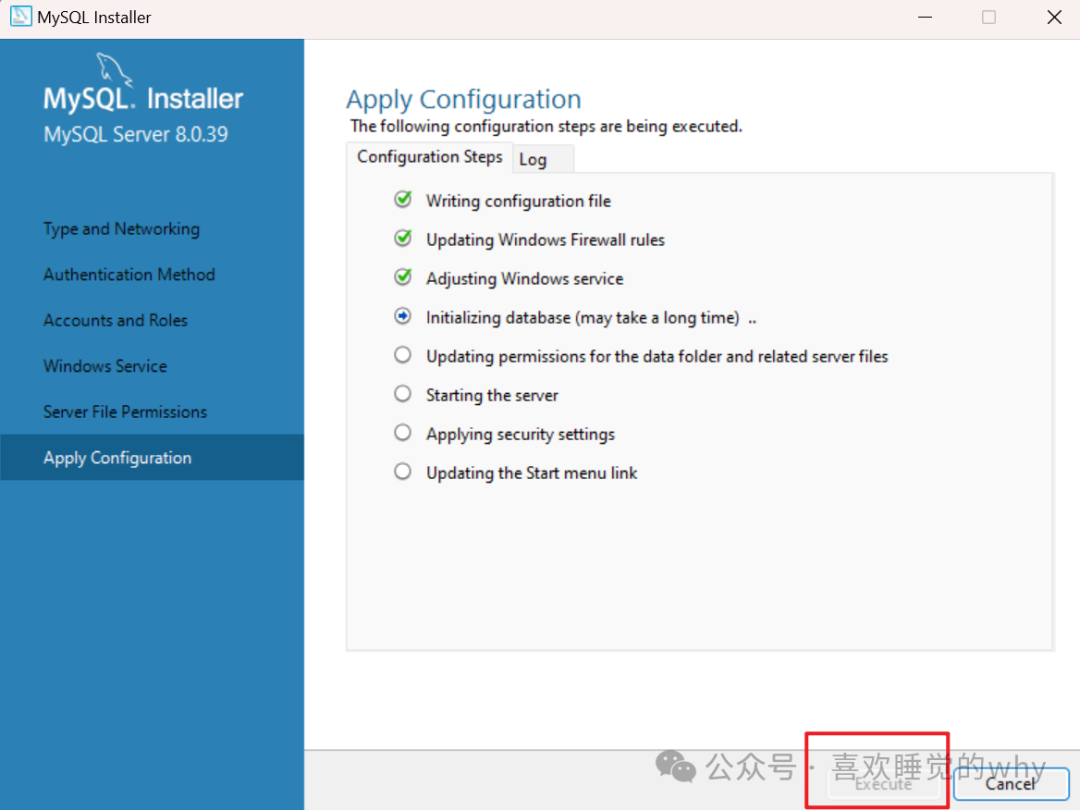
5、点击 "cancel"

6、安装成功后,找到 MySQL Command Line Client,将应用拖到桌面创建快捷方式,并双击左键打开

7、输入设置的密码,并回车,可看到已经成功进入
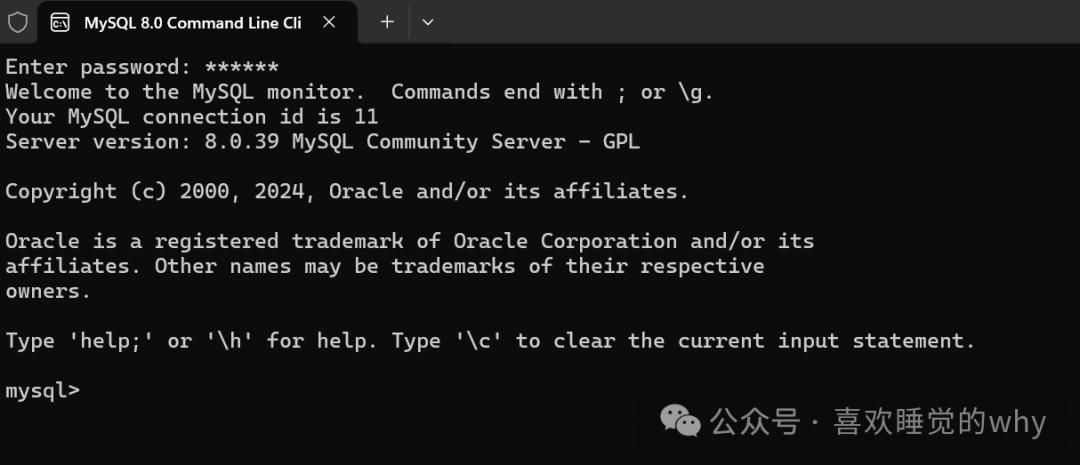
设置环境变量
1、找到刚刚安装MySQL的位置,复制 "MySQL Server 8" 的 bin 目录路径,如我的安装路径如下:

2、打开设置-系统-系统信息-高级系统设置-高级-环境变量

3、在“系统变量”中,点击“path”,选择“编辑”
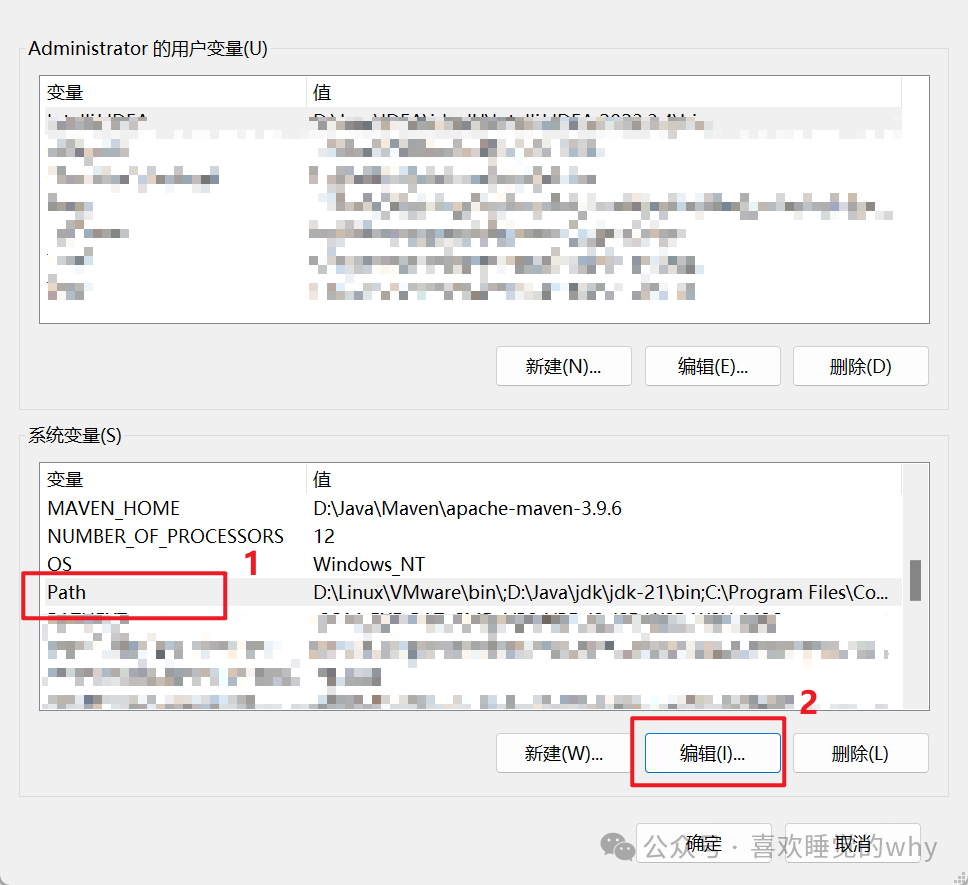
4、将复制的路径粘贴到环境变量中

5、快捷键 ‘win+r’打开窗口输入 cmd

6、在命令提示符中输入 "mysql -u root -p"进入mysql,即连接成功
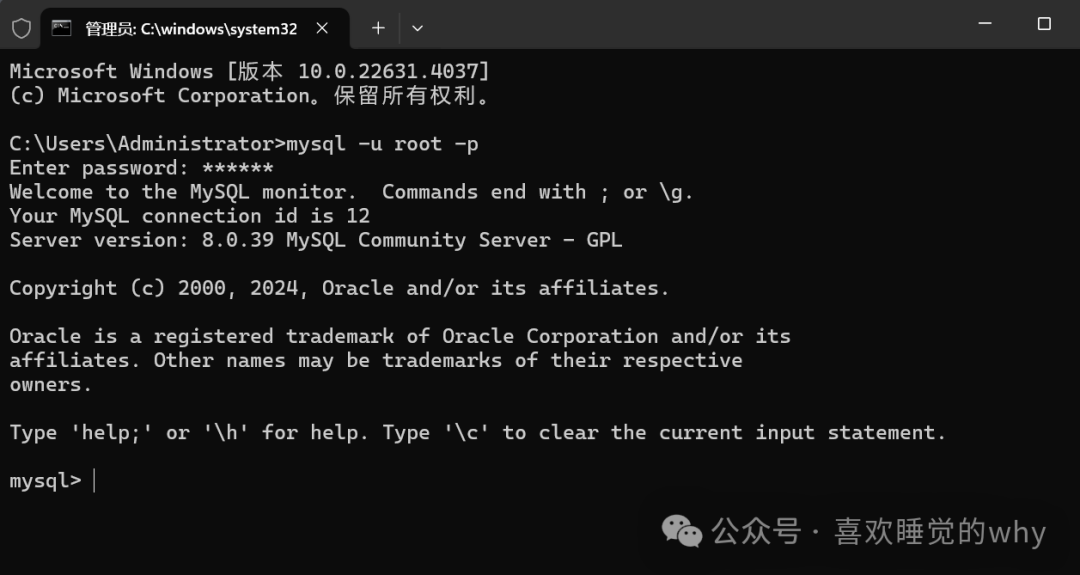
以上就是本期的全部内容啦~喜欢的话扫描下方二维码点个关注吧❤
vx公众号:喜欢睡觉的why























 4507
4507

 被折叠的 条评论
为什么被折叠?
被折叠的 条评论
为什么被折叠?








